デザイナーのためのフォーラムに参加しよう
あなたの専門知識はコミュニティにとって不可欠です。私たちに参加して、あなたの知識を提供してください。
今すぐフォーラムに参加する業界最高のプロフェッショナルと分かち合い、学び、成長する.
生産性を向上させるには SOLIDWORKS?アセンブリ内に部品を挿入する際に、カット押し出しや自動配置などのインコンテキストフィーチャーを自動的に作成する方法があったらどうでしょうか。次のような方法があります。 SOLIDWORKS スマートコンポーネント!
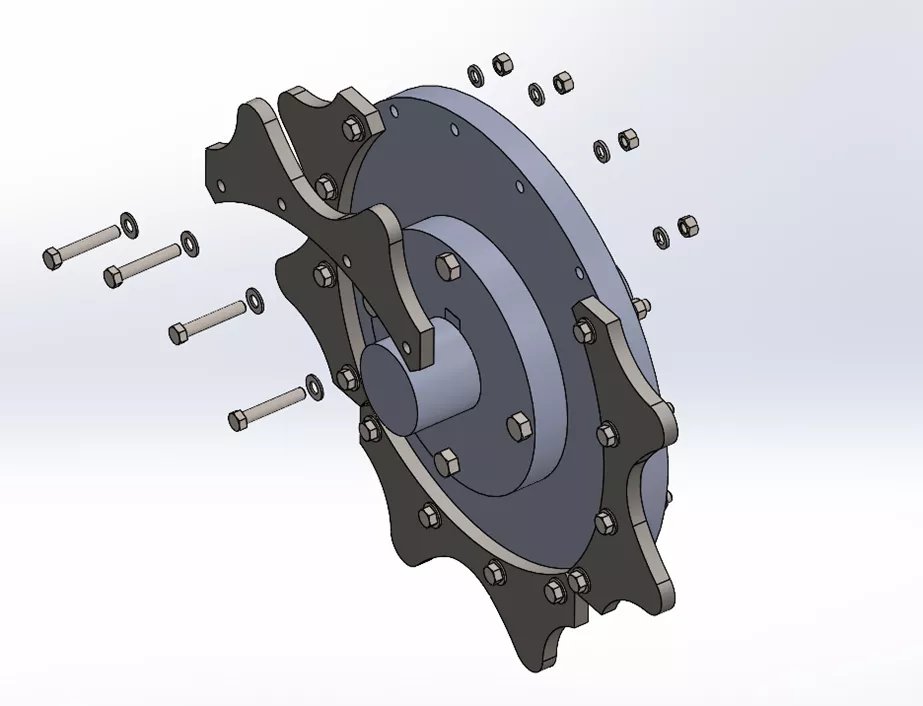
下の例のように、ハードウェアが関連付けられた繰り返し部品を使用することがよくあります。セグメント化されたスプロケットと呼ばれるこの動力伝達製品は、必要に応じて歯を取り外して交換することができます。組み立てには、ボルト、六角ナット、ワッシャーのセットが必要です。
同様に、この歯を乗せるベースプレートにもドリル穴が必要で、ブッシュ用のカット穴も必要になります。スマートコンポーネントを使用すると、このようなアセンブリを設定し、数回クリックするだけで自動的にカット穴と金具を追加することができます。では、これをどのように実現するか見てみましょう。
まず、分割されたスプロケットの歯と金具から始め、簡単なアセンブリのセットアップを作成します。セットアップは、スプロケットの歯、金具、押し出しカットの基準となるベースプレートで構成されます。セットアップが完了したら、ベースプレートを “in-context “で編集し、ボルトに対してプレートのスルーホールをスケッチする必要があります。
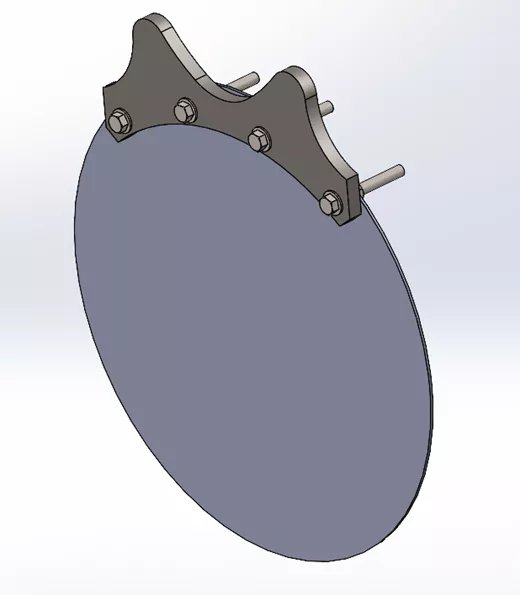
備考:このスマート部品はアセンブリ内に複数回挿入されるため、4つのボルト穴をスケッチするだけです。
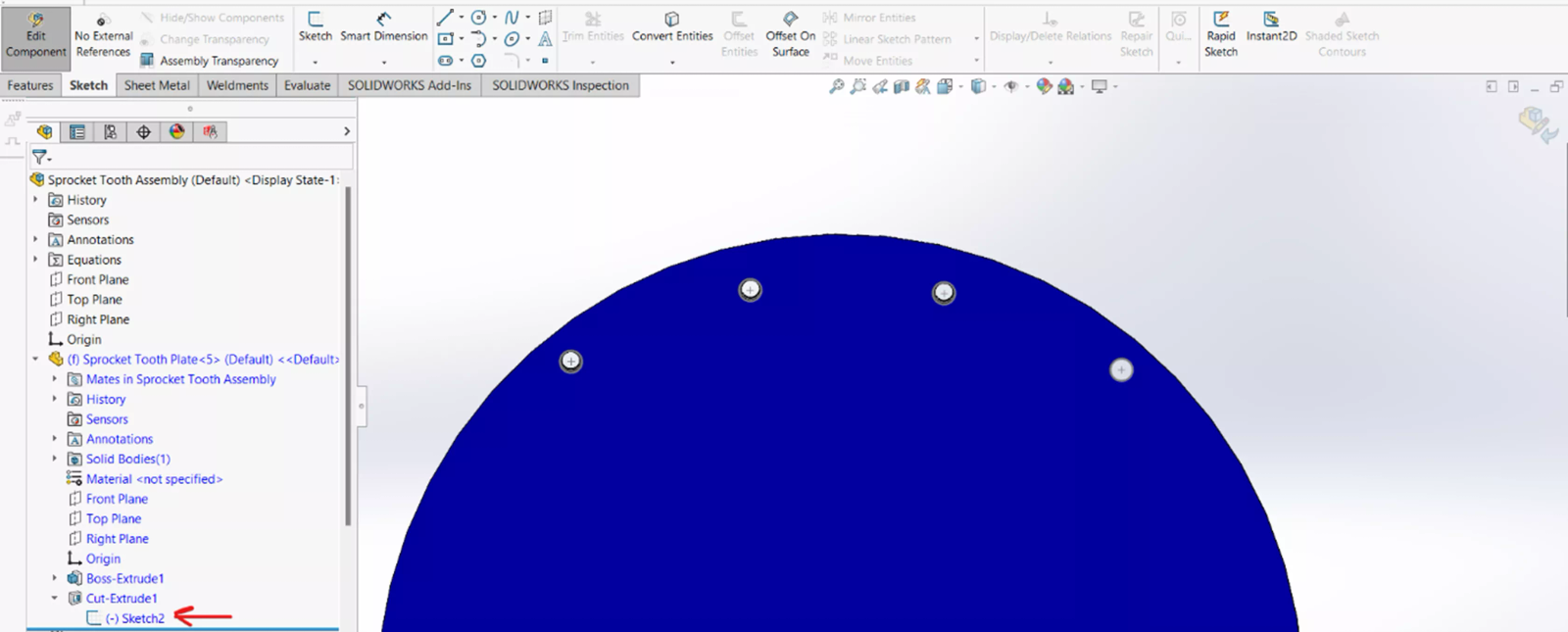
完成したら、スプロケットの歯をスマートコンポーネントに変換します。. そのためには スマートコンポーネントの作成 コマンドを ツール プルダウンメニュー。
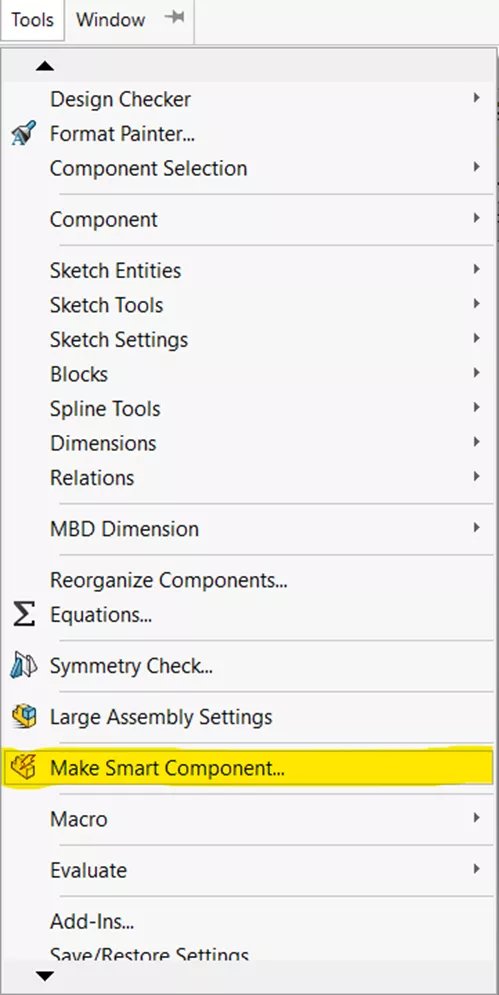
スマートコンポーネントを定義します。 ここでは、歯そのものをスマートコンポーネントとして選択することができます、 を、すべてのハードウェアと必要なインコンテキスト機能とともに提供します。
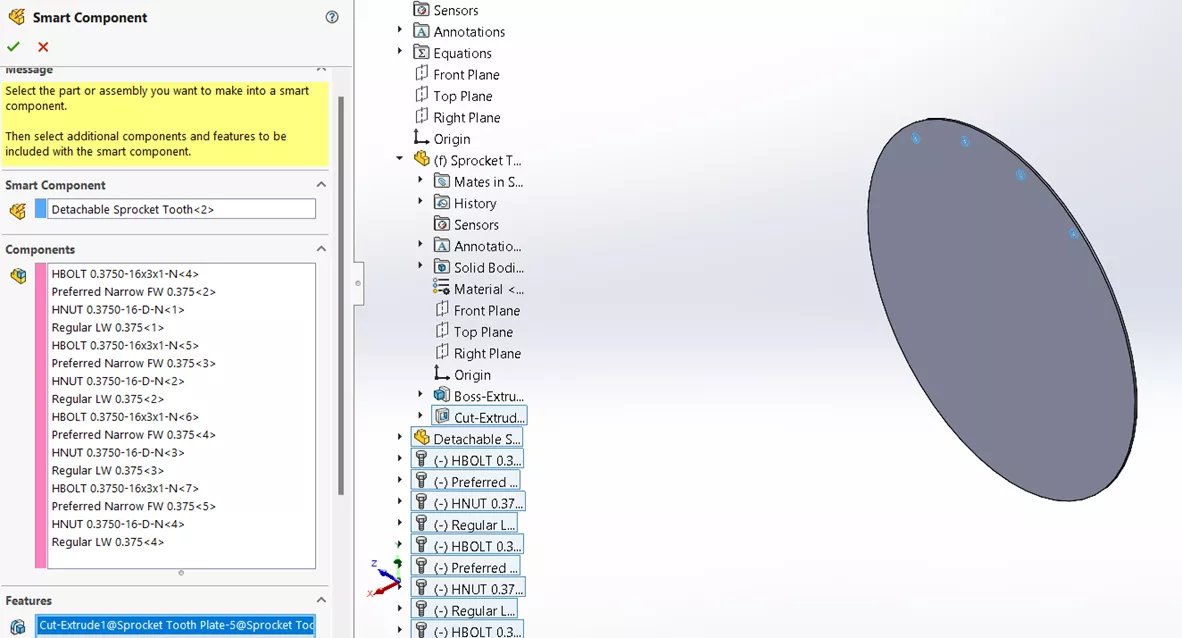
完了したら、新しく作成したスマートコンポーネントを使用できます。 希望のプレートサイズで新しいアセンブリを作成し、スマートコンポーネントを挿入します。配置したら メイト で完全に制約されます。
を利用することを忘れないでください。 メイト・レファレンス をSOLIDWORKS内で使用することで、部品の自動配置プロセスを迅速化できます。拘束されたら、FeatureManagerデザインツリーからコンポーネントを選択します。オプションで、コンポーネントを右クリックして スマートフィーチャの挿入.
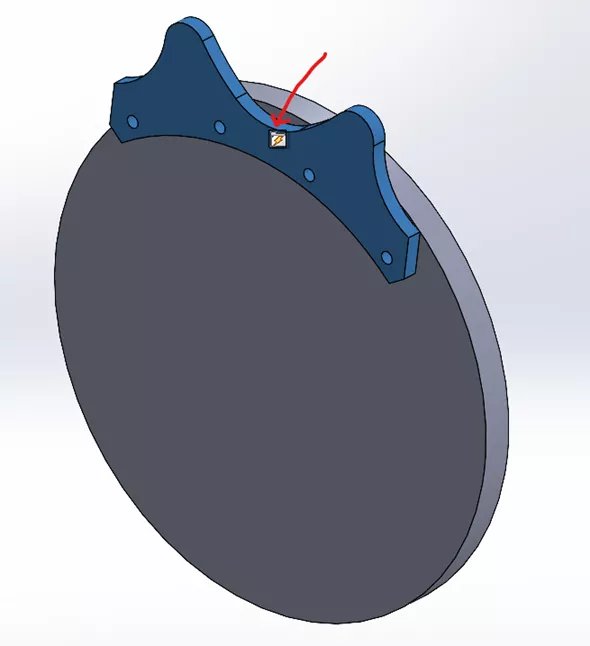 または
または 
選択すると、スマートフィーチャインターフェイスが表示されます。プレビューウィンドウに、スマートフィーチャーを定義するために作成されたセットアップアセンブリが表示されます。 スマートコンポーネントが表示されます。 あとは、追加ハードウェアや押し出しカットなどのインコンテキストフィーチャを適切に配置するためのリファレンスを定義する面を選択するだけです。
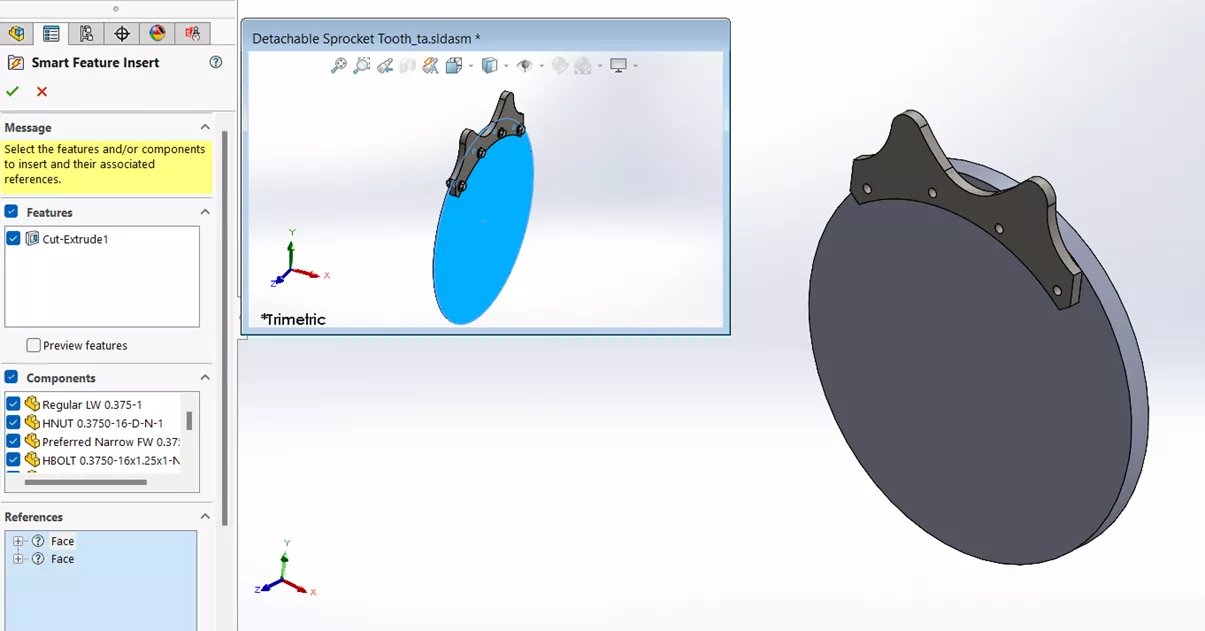
押し出されたカット穴とハードウェアが自動的に配置されます。これらのコンポーネントとフィーチャーはスマートコンポーネントに関連付けられているため、変更が必要な場合はスプロケットの歯と一緒に移動します。下図は、インコンテキストカットボルト穴を示す分解図です。
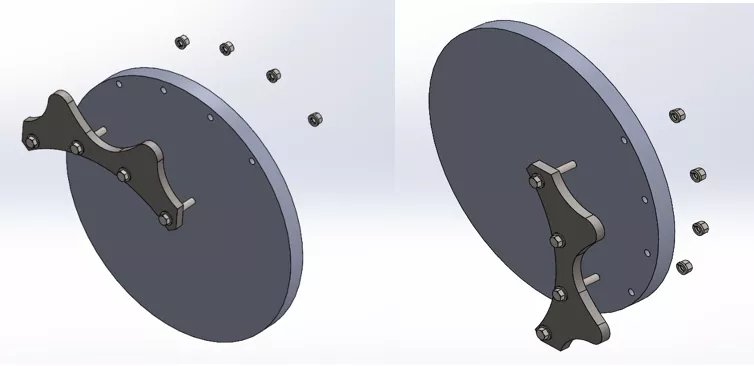
次に、スマートコンポーネントのインスタンスをさらに挿入し、同じ手順を実行します。

スマートコンポーネントをさらに作成してアセンブリを複雑にし、本格的なスプロケット、ブッシュ、シャフト、キー溝のアセンブリを作成します。同様に、各コンポーネントはまずベースアセンブリで作成する必要があります。ブッシングとブッシングボルトには、ベースプレート上の押し出しカットが必要です。キーシートには、押し出しカットでベースシャフトを作成します。これらの部品をセットアップするのに時間がかかりますが、これらの部品が繰り返し使用される場合、時間の節約という大きな見返りがあります。
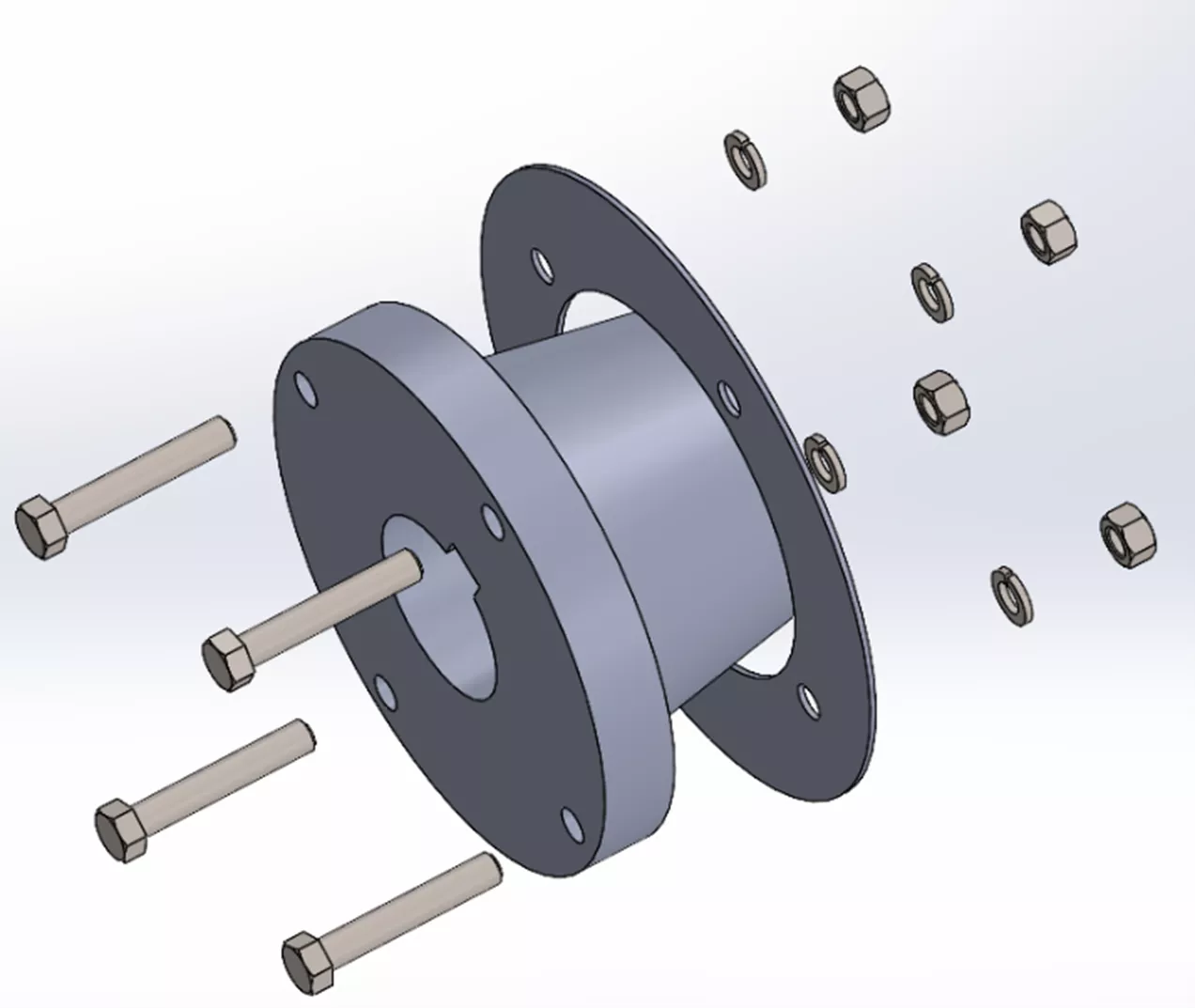
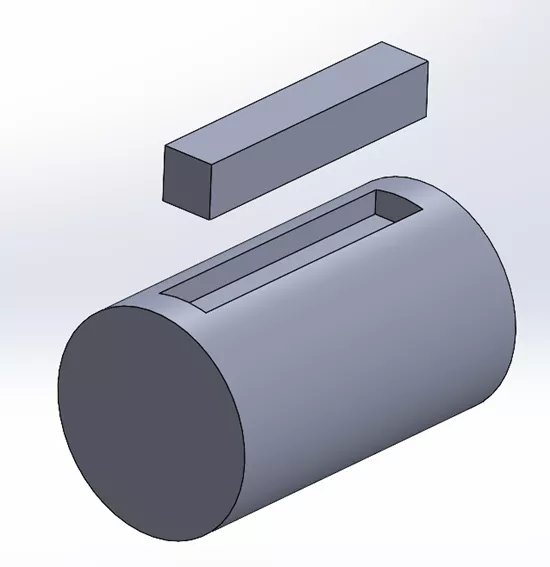
すべてが適切にセットアップされると、スマートコンポーネントの真の力が発揮されます。わずか数分で、大量のハードウェアとインコンテクスト機能を備えたスプロケットアセンブリ全体を作成できます。また、毎回同じ部品が使用されるため、エラーの可能性が低くなります。経験豊富な SOLIDWORKS このアセンブリを作成するには、すべてのカットとハードウェアにかなりの時間がかかります。再利用可能な繰り返しコンポーネントには、スマートコンポーネントをご利用ください!
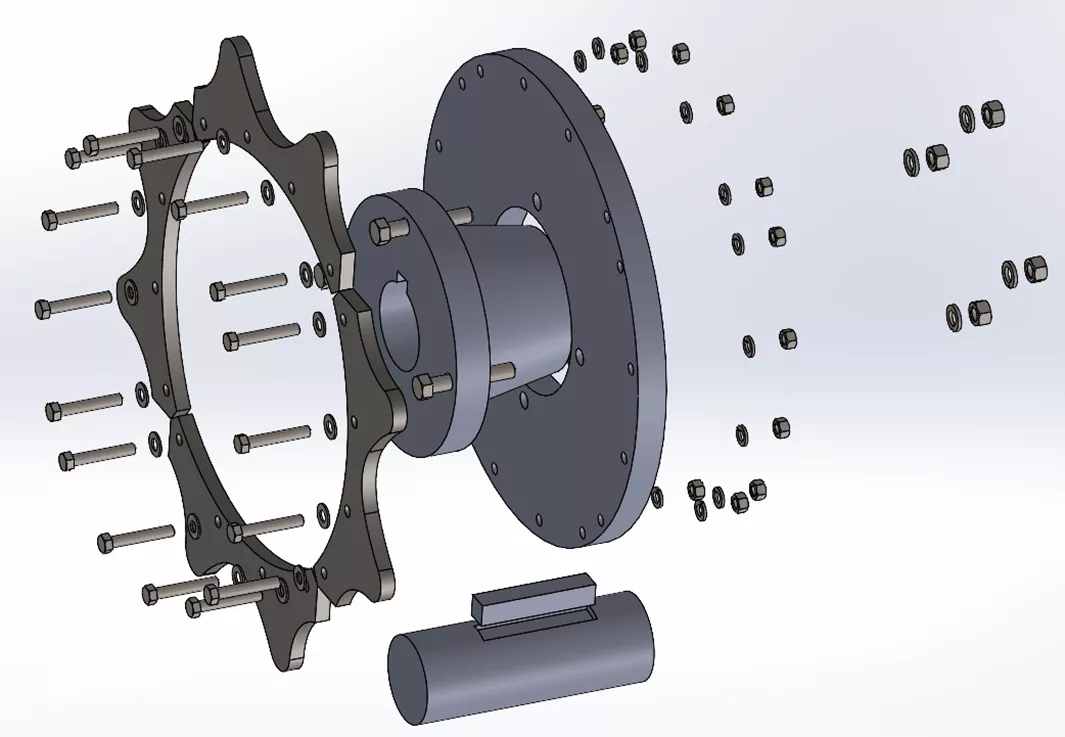
デザイナーのためのフォーラムに参加しよう
あなたの専門知識はコミュニティにとって不可欠です。私たちに参加して、あなたの知識を提供してください。
今すぐフォーラムに参加する業界最高のプロフェッショナルと分かち合い、学び、成長する.

